Desplegar paquete de contenido IMS
Antes de aprender cómo podemos desplegar un paquete de contenido IMS, vamos a conocer, de modo sencillo, qué es y para qué se utiliza.
Las siglas corresponden a Instructional Management Systems y, en principio, la denominación completa del producto era IMS Content Packaging, "un formato digital estándar para representar paquetes de contenidos educativos" (ver enlace).
Esos "paquetes de contenidos" pueden generarse con distintas herramientas web, como los gestores de contenidos. La característica común es que "define explícitamente la estructura de un conjunto de archivos con contenidos educativos interrelacionados" (ver enlace).
Para crear este material estamos utilizando el gestor de contenidos eXeLearning, que genera paquetes IMS, que luego desplegamos en Moodle.
Te ofrecemos la posibilidad de aprender a crear tus propios documentos con eXeLearning y de explortarlos como IMS en el bloque "Aplicaciones prácticas", pero, de momento, sólo vamos a utilizar los IMS generados a partir de él, para ilustrar este apartado.
Un paquete IMS tiene un formato comprimido .zip y se sube al almacén como cualquier otro archivo.
Seguimos el camino ya conocido: activar edición, agregar recurso, desplegar paquete de contenidos IMS.
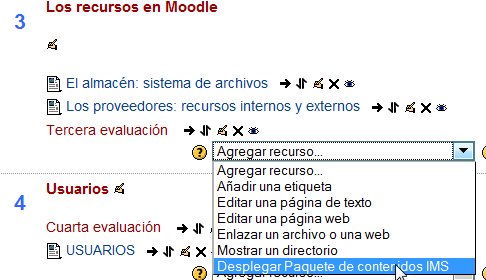
Aparece la siguiente página de edición:
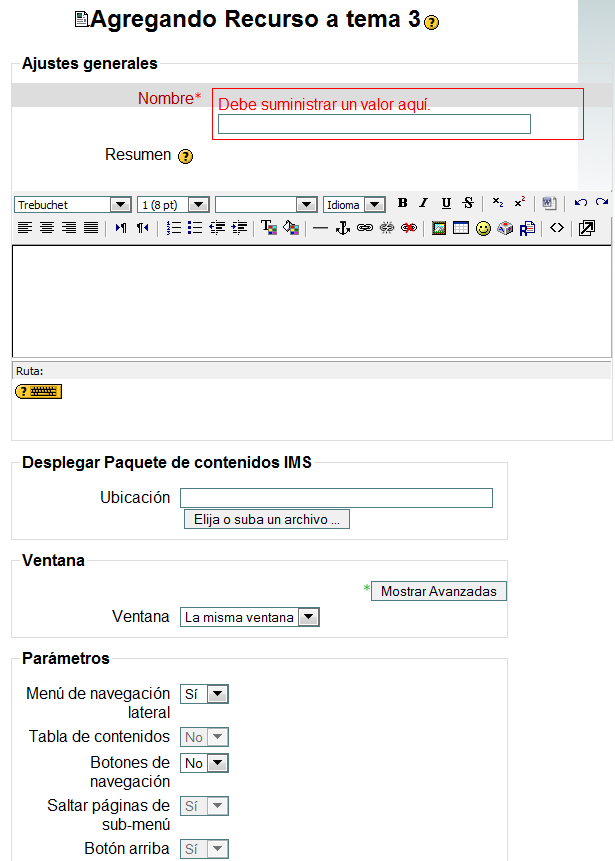
Como ya hemos aprendido en otros recursos, para la edición de este recurso hay que ponerle un nombre al recurso, hacer un resumen del contenido del mismo o de su finalidad, utilizar las posibilidades que nos ofrece el editor HTML y seleccionar la opción elegir o subir un archivo, para acceder a nuestro almacén:
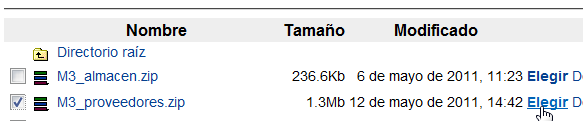
Marcando el archivo que nos interesa y haciendo clic en Elegir, el paquete IMS queda enlazado.

Las opciones avanzadas de edición las dejamos para verlas en otro nivel.
Sobre la ventana, es preferible dejar el recurso en la misma ventana, ya que aparecerá encuadrado dentro del marco de Moodle.
En cuanto a los parámetros, el menú de navegación lateral aparece por defecto y es muy recomendable, porque muestra el índice de los contenidos y facilita la movilidad entre los mismos.
Los botones de navegación son opcionales y permiten moverse por el menú navegable de los contenidos:
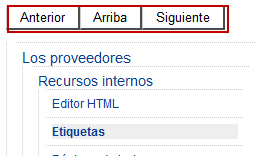
A la hora de editar, tenemos las mismas alternativas que en los demás recursos: Guardar cambios y regresar al curso o Guardar cambios y mostrar.